बहुत बार ऐसा होता है व्हाट्सएप का सारा डाटा, चैट, फोटो, वीडियो गलती से डिलीट हो जाते है जो की हम सभी के लिए काफी जरुरी डाटा होता है यह डाटा एक बार फ़ोन से डिलीट हो जाने के बाद दुबारा रिकवर भी नहीं होते जब तक व्हाट्सएप चैट बैकअप करके ना रखा जाये,
अगर ऐसा आपके साथ भी होता है तो जान ले WhatsApp Backup Kaise Karen जिससे अगर आपका व्हाट्सएप चैट हिस्ट्री फिर कभी डिलीट भी हो जाता है तो इस आसान तरीके से दुबारा व्हाट्सएप के सारे डाटा पा सकते है या व्हाट्सएप बैकअप रिस्टोर कर सकते है।
व्हाट्सएप बैकअप क्या है?
WhatsApp Ka Backup Kaise Le यह जानने से पहले जान लेते है आखिर व्हाट्सएप चैट बैकअप क्या है और कैसे काम करता है, हम आपको बता दें यह एक प्रोसेस है जिसमे हम अपने पुराने व्हाट्सएप अकाउंट के डाटा को नए व्हाट्सएप अकाउंट में ला सकते है।
व्हात्सएप बैकअप लेने पर व्हाट्सएप आपके सभी चैट मैसेज, फोटो, वीडियो का एक बैकअप फाइल बना देता है जो की गूगल ड्राइव या फ़ोन के स्टोरेज पर सेव होता है इसी बैकअप फाइल के इस्तेमाल से व्हाट्सएप के डाटा दूसरे डिवाइस में चल रहे व्हाट्सएप पर रिस्टोर किया जा सकता है।
WhatsApp Backup Kaise Karen?
जैसा की हम सभी जानते है व्हाट्सएप पर आये दिन कुछ न कुछ नया अपडेट आ ही जाता है जिसमे हमें WhatsApp के कुछ नए फीचर्स देखने को मिल जाते है और कुछ सेटिंग्स भी बदल जाती है।
इसलिए आज हम आपको बताएंगे की व्हाट्सएप बैकअप कैसे करें, स्टेप बाय स्टेप सारे स्टेप बिलकुल ही आसान तरीके से।
व्हाट्सएप्प चैट बैकअप लेने के दो तरीके है पहले तरीके में आपके पास एक गूगल ईमेल होना जरुरी है जो आपके फ़ोन पर लॉगिन हो, और दूसरे तरीका थोड़ा उलझन भरा है लेकिन इसमें किसी भी प्रकार की ईमेल आईडी की जरुरत नहीं होती तो चलिए जानते है व्हाट्सएप बैकअप कैसे करें?
गूगल ड्राइव पर WhatsApp Backup Kaise Karen?
यह है whatsapp chat backup kaise kare का पहला तरीका, इस ट्रिक के बहुत से फायदे है अगर आपका फ़ोन हमेसा खो जाता है, ख़राब हो जाता है, या चोरी हो जाता है तब भी व्हाट्सएप के सारे कीमती चैट फोटो का वापस नए फ़ोन में बैकअप ले सकते है
लेकिन WhatsApp Se Google Drive Backup के लिए एक गूगल आईडी का होना अतिआवश्यक है बिना ईमेल आईडी के गूगल ड्राइव पर व्हाट्सएप बैकअप लेना नामुकिन है इसलिए सबसे पहले एक ईमेल आईडी अपने मोबाइल पर लॉगिन करके रखे।
स्टेप 1. सबसे पहले व्हाट्सएप ऐप को खोले,
स्टेप 2. ऊपर दाहिने तरफ दिए तीन बिंदु (Three Dot) पर क्लिक करें,
स्टेप 3. और व्हाट्सएप Settings खोले,
स्टेप 4. तीसरे नंबर पर दिए Chats विकल्प पर क्लिक करे,
स्टेप 5. अब सबसे निचे दिए Chat Backup पर क्लिक करें,
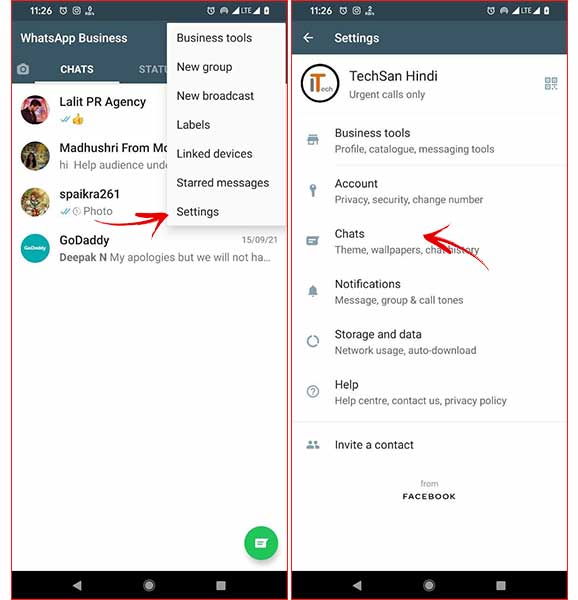
स्टेप 6. निचे आपको दो सेक्शन दिखेंगे Last Backup और Google Drive Settings का,
स्टेप 7. Google Drive Settings सेक्शन में चार नए ऑप्शन दिखेंगे Back Up To Google Drive, Google Account, Back UP Over और Include Video का (निचे देखे इन चारो ऑप्शन का मतलब)
इन सभी ऑप्शन के मतलब (स्टेप 8)
Back Up To Google Drive – आप अपने व्हाट्सएप चैट मीडिया का बैकअप गूगल ड्राइव पर लेना चाहते है या नहीं, Daily या Weekly ऑप्शन को चुने अगर रोजाना व्हाट्सएप चैट बैकअप लेना चाहते हो तो।
Google Account – जो ईमेल आईडी फ़ोन पर लॉगिन हो उस ईमेल आईडी को चुने।
Back Up Over – Wi-Fi को तभी चुने जब आपके पास पास Wi-Fi नेटवर्क उपलब्ध हो अन्यथा Wi-Fi or Cellular को चुने इससे मोबाइल डाटा द्वारा भी व्हाट्सएप चैट हिस्ट्री बैकअप ले सकेंगे।
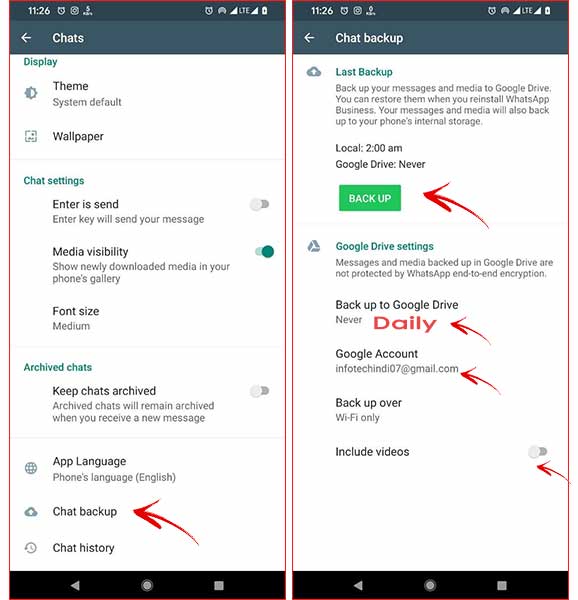
Include Video – अगर व्हाट्सएप वीडियो बैकअप लेना चाहते हो तो Include Video ऑप्शन का चालू रखें।
स्टेप 9. अब ऊपर दिए Last Backup सेक्शन पर Back UP बटन को क्लिक करें।
अब आपके व्हाट्सएप का सारा डाटा व्हाट्सएप बैकअप फोटो, व्हाट्सएप बैकअप वीडियो और सभी कॉन्टेक्ट्स के चैट मैसेज साथ ही व्हाट्सएप ग्रुप्स भी बैकअप हो जाएंगे, इन WhataApp बैकअप फाइल को रिस्टोर करके नए व्हाट्सएप अकाउंट या दूसरे मोबाइल के व्हाट्सएप अकाउंट पर रिस्टोर कर सकेंगे।
गूगल ड्राइव के बिना व्हाट्सएप बैकअप करें
व्हाट्सएप चैट बैकअप करने के इस दूसरे तरीके में किसी भी ईमेल आईडी की जरुरत नहीं पड़ेगी यह ट्रिक उन लोगो के लिए काफी मददगार साबित हो सकता है जिनके पास गूगल ईमेल आईडी ना हो और एक मोबाइल से दूसरे मोबाइल पर व्हाट्सएप चैट बैकअप करके व्हाट्सएप चैट रिस्टोर करना चाहते है तो चलिए जानते है वह सभी स्टेप्स।
स्टेप 1. व्हाट्सएप खोल कर Settings मेनू खोले,
स्टेप 2. निचे Chats के विकल्प पर क्लिक करें, और Chat Backup खोले,
स्टेप 3. दो सेक्शन दिखेंगे Last Backup और Google Drive Settings का,
स्टेप 4. अगर गूगल ड्राइव के बिना व्हाट्सएप बैकअप लेना चाहते है तो Google Drive Settings के निचे दिए Back Up To Google Drive पर Never ऑप्शन को सेलेक्ट करें,
स्टेप 5. Last Backup सेक्शन पर दिए हरे रंग के बटन Back Up को क्लिक करे, व्हाट्सएप चैट बैकअप फ़ोन के स्टोरेज में सेव हो जायेगा,
व्हाट्सएप चैट बैकअप को फ़ोन स्टोरेज में ढूंढे
स्टेप 1. अपने फ़ोन के इंटरनल स्टोरेज को खोले,
स्टेप 2. सबसे निचे आपको व्हाट्सएप का फोल्डर दिखेगा क्लिक करे,
स्टेप 3. अब Databases फोल्डर को खोले,
स्टेप 4. बहुत से Crypt नाम के फाइल दिखेंगे, उनमे से उस फाइल को सेलेक्ट करे जिसका बैकअप आज लिया हो (फाइल के नाम के निचे तारीख और दिन दिखाई देगा)
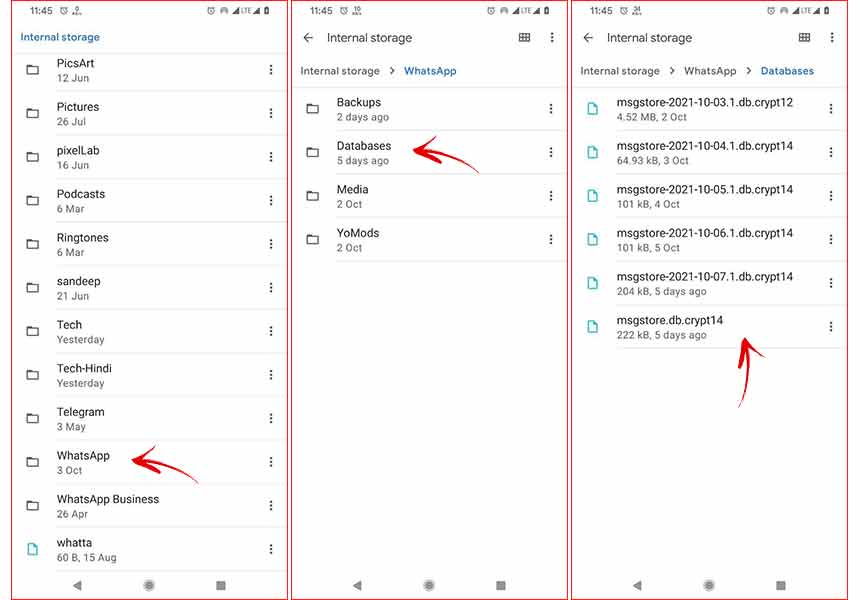
आज के तारीख वाला फाइल ही आपके पुरे व्हाट्सएप फोटो, व्हाट्सएप ग्रुप, व्हाट्सएप स्टेटस, व्हाट्सएप चैट का बैकअप फाइल होगा, इस Crypt फाइल को किसी और फोल्डर में भी सेव कर सकते है या इस फाइल के मदद से अपने WhatsApp Backup Ko Restore कर सकते है।
व्हाट्सप्प बैकअप के फायदे
जैसा की आपने जाना WhatsApp Backup Kaise Karen? अब व्हाट्सएप बैकअप लेने के कुछ महत्वपूर्ण फायदे भी जान लेते है।
- व्हाट्सएप बैकअप लेने से डिलीट हुए फोटो, चैट मैसेज यहाँ तक की वीडियो को भी वापस अपने मोबाइल फ़ोन पर रिस्टोर कर सकते है।
- अगर आपका मोबाइल चोरी हो जाता है या कही खो जाता है तब भी अपने नए फ़ोन पर व्हाट्सएप के सारे डाटा को रेस्टोर कर सकते है सिर्फ एक ईमेल आईडी के द्वारा।
- जब भी नया व्हाट्सएप अकाउंट बनाते है तब हमें कुछ जरुरी सेटिंग करनी होती है जैसे किसे व्हाट्सएप पर ब्लॉक अनब्लॉक करना है लेकिन व्हाट्सएप बैकअप रिस्टोर करने पर अपने आप ही सारी सेटिंग हो जाती है साथ ही व्हाट्सएप ग्रुप भी वापस आ जाते है।
- अगर कुछ समय के लिए व्हाट्सएप बंद करना चाहते है और डाटा नहीं खोना चाहते है तब भी व्हाट्सएप का बैकअप फाइल बना कर कही भी सेव कर सकते है जब भी व्हाट्सएप चालू करना हो बैकअप फाइल को रिस्टोर कर सकेंगे।
अक्सर पूछे जाने वाले सवाल
प्रश्न – व्हाट्सएप बैकअप कैसे करते हैं?
उत्तर – व्हाट्सएप बैकअप दो तरीके से कर सकते है गूगल ड्राइव में और फ़ोन के स्टोरेज में।
प्रश्न – WhatsApp se delete photo kaise laye.
उत्तर – व्हाट्सएप से डिलीट हुए फोटो वापस लाने के लिए व्हाट्सएप अकाउंट का बैकअप होना जरुरी है तभी अपने डिलीट हुए फोटो को वापस ला सकते है।
प्रश्न – WhatsApp photo backup kaise kare?
उत्तर – व्हाट्सएप में मौजूद फोटो का बैकअप लेने के लिए व्हाट्सएप चैट का बैकअप ले।
प्रश्न – WhatsApp ka backup kaise kare?
उत्तर – व्हाट्सएप का बैकअप करने के लिए सेटिंग में जाए और चैट बैकअप पर जाये यहाँ व्हाट्सएप चैट बैकअप करने का विकल्प मिल जायेगा।
प्रश्न – WhatsApp चैट डाउनलोड कैसे करें?
उत्तर – व्हाट्सएप बैकअप करना ही व्हाट्सएप बैकअप डाउनलोड होता है जिसे आप फ़ोन के स्टोरेज में व्हाट्सएप फोल्डर या गूगल ड्राइव में देख सकते है।
प्रश्न – व्हाट्सप्प ग्रुप डिलीट हो गया वापस कैसे लाये?
उत्तर – अगर एक बार व्हाट्सएप ग्रुप डिलीट हो जाता है तो व्हाट्सएप बैकअप रिस्टोर करके भी व्हाट्सएप ग्रुप वापस ला सकते है।
प्रश्न – WhatsApp par google drive backup Kaise hataye?
उत्तर – व्हाट्सएप पर गूगल ड्राइव बैकअप हटाने के लिए सेटिंग में चैट बैकअप खोले और Back Up To Google Drive पर Never ऑप्शन को चुने आपका व्हाट्सएप बैकअप गूगल ड्राइव से हट जायेगा।
प्रश्न – WhatsApp ka backup kaise delete kare?
उत्तर – व्हाट्सएप का बैकअप डिलीट करने के लिए गूगल ड्राइव ऐप को खोले और व्हाट्सएप चैट बैकअप फाइल को ढूंढ कर डिलीट कर दे।
यह भी पढ़े
- जीबी व्हाट्सएप डाउनलोड कैसे करें?
- एफएम व्हाट्सएप डाउनलोड कैसे करें?
- इंस्टाग्राम रील वीडियो डाउनलोड करें।
अंतिम शब्द
उम्मीद करता हूँ मेरे द्वारा लिखे गए इस लेख के मदद से अब जान गए होंगे की व्हाट्सएप बैकअप कैसे करें अगर अभी भी व्हाट्सएप बैकअप से सम्बंधित कोई सवाल हो तो निचे कमेंट करके पूछे,
मेरा यह लेख अच्छा लगा तो अपने दोस्तों के साथ भी साझा करें, इसी तरह के टिप्स ट्रिक्स, तकनीकी जानकारी के लिए infotechindi को फॉलो करें और तकनीकी खबर सबसे पहले जानने के लिए हमसे इंस्टाग्राम, फेसबुक, टेलीग्राम से भी जुड़े आपका धन्यवाद।

Last backup se phle ka back up kese le jara btaoge sir I’m facing a problem
अगर आपने एक बार बैकअप लें लिया तो उसके पहले का बैकअप लेना नहीं पड़ेगा, अगर आपने शुरुआत से बैकअप चालू करके रखा होगा तो। और अगर बिच में बैकअप चालू किया है और उससे पहले का बैकअप लेना चाहते है तो ऐसा नहीं किया जा सकता।